Annuncio pubblicitario
 Il backup del tuo sito Web o blog può essere un'attività costosa e ardua, che richiede una varietà di plug-in o piani aggiuntivi dal tuo provider di hosting, ma non è necessario. Se si dispone dell'accesso SSH all'host del sito Web (in genere è necessario almeno un server privato virtuale Spiegate le varie forme di hosting di siti Web [Spiegazione della tecnologia] Leggi di più per questo), è facile eseguire il backup, ripristinare e migrare l'intero sito Web con pochi comandi. Lascia che ti mostri come.
Il backup del tuo sito Web o blog può essere un'attività costosa e ardua, che richiede una varietà di plug-in o piani aggiuntivi dal tuo provider di hosting, ma non è necessario. Se si dispone dell'accesso SSH all'host del sito Web (in genere è necessario almeno un server privato virtuale Spiegate le varie forme di hosting di siti Web [Spiegazione della tecnologia] Leggi di più per questo), è facile eseguire il backup, ripristinare e migrare l'intero sito Web con pochi comandi. Lascia che ti mostri come.
Cos'è la riga di comando SSH?
SSH ti dà la possibilità di parlare direttamente con il tuo server web. Non offre un'interfaccia gradevole, o una bella interfaccia grafica, solo una potente riga di comando. Questo può essere scoraggiante per alcune persone, ma la pura potenza, la velocità e il livello di automazione che fornisce può essere un vero salvavita e rende il processo di migrazione dei siti incredibilmente facile.
La maggior parte degli host condivisi purtroppo non consente l'accesso SSH al tuo account, almeno non per impostazione predefinita. Se stai ospitando con GoDaddy, puoi farlo
abilitarlo però, quindi assicurati di controllare prima.Per accedere tramite SSH, apri il Terminale in OS X (o prendine alcuni gratuitamente Software SSH per Windows Cos'è SSH e in che cosa differisce dall'FTP [Spiegazione della tecnologia] Leggi di più ) e digitare quanto segue:
ssh [email protected]
Ti verrà richiesta la password. Se non hai mai usato SSH prima, potresti essere sorpreso quando si digita la password non fa nulla sullo schermo. Non ti preoccupare, questo è per la sicurezza.
Una volta effettuato l'accesso, ti verrà presentato un prompt dei comandi, simile al seguente:
-bash-3.2 $
Questo significa che tutto va bene, quindi vai avanti e continua con questi comandi.
Inizia dando un'occhiata e provando a navigare nella tua directory web. Genere:
ls
Per "elencare" i file e le cartelle correnti.
cd directoryname
per passare a una directory. In questo caso, andrò alla directory httpdocs, che è la radice del mio sito web (dove sono memorizzati tutti i miei file wordpress). È quindi possibile "di nuovo", per essere sicuro.
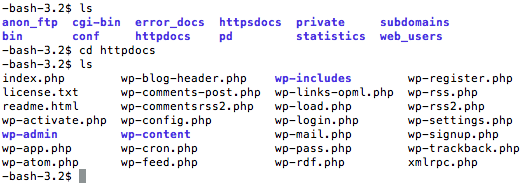
A questo punto, siamo pronti per iniziare il processo di backup SSH.
Backup del database:
Poiché la maggior parte dei lettori lo farà con un'installazione di WordPress, avrai sicuramente un database per il backup in aggiunta a tutti i file memorizzati sul sito. Prima di tutto, avrai bisogno di 3 bit di informazioni per eseguire il backup del tuo database, ma tutto può essere trovato all'interno di wp-config.php (se stai usando wordpress, cioè):
- Nome del database
- Utente del database
- Password del database
Quindi, emetti questo semplice comando, assicurandoti di sostituire il nome utente, il nome della tabella e il nome del file di backup dove necessario:
mysqldump --add-drop-table -u username -p tablename> backupfilename.sql
Premi invio e inserisci la tua password. Una volta eseguito, puoi quindi emettere un altro comando "ls" per verificare che il file sia stato emesso. Congratulazioni, queste sono tutte le informazioni nel tuo database come un singolo file SQL, pronto per il backup o l'importazione da qualche altra parte.
Nota: ho ipotizzato che il tuo server di database sia in esecuzione sullo stesso server su cui stai ospitando. Su un host GoDaddy, tuttavia, il database MySQL viene effettivamente archiviato in remoto su un server separato a cui non si dispone dell'accesso SSH. In questi casi, dovrai accedere a PHPMyAdmin tramite il pannello di controllo dell'hosting, ma questo non rientra nell'ambito di questa esercitazione.
Backup dei file:
Ora che abbiamo il database archiviato in un singolo file sul server, possiamo andare avanti e fare il backup sia di quello che dei file del tuo sito Web in un singolo file di backup compresso. Per fare questo, emetteremo un semplice comando. Hai solo bisogno di sostituire yourbackupfilename con qualunque cosa tu voglia che venga chiamato.
tar -vcf yourbackupfilename.tar.
Lasciami scomporre. Catrame è un formato di compressione linux comune, simile a zip ma più efficiente. -vcf sono semplici alcune opzioni che dicono "crea un nuovo archivio e dimmi cosa stai facendo". Il prossimo è il nome del file che vogliamo creare, e infine un singolo segno di periodo gli dice di includere tutto. Invece avremmo potuto scrivere *, ma questo perderebbe qualsiasi file nascosto come .htaccess che è essenziale per WordPress.
Questo è tutto. Una volta eseguito, avrai un singolo file .tar composto da ogni file sul tuo sito. A questo punto puoi accedere tramite FTP e scaricarlo, ma lasciami mostrare un passaggio finale che ti consente di ripristinare tutti questi file.
Ripristino di tutto:
Diciamo che è successo il peggio e qualcosa è andato terribilmente storto nel tuo sito. Hai un catrame file di tutto ciò di cui hai eseguito il backup la scorsa settimana, quindi ora ti piacerebbe ripristinarlo. Prima di tutto, accedi tramite FTP e carica il file di backup sul tuo server. Forse li hai memorizzati in una directory speciale. In entrambi i casi, sposta l'ultimo file di backup completo nella radice del tuo sito e inizieremo.
Inizia decomprimendo tutti i file, il contrario di quello che abbiamo fatto per eseguirne il backup:
tar -vxf yourbackupfilename.tar
Questo sovrascriverà i file esistenti! La differenza cruciale qui è nel -vxf switch, che gli dice di estrarre i file invece di creare un nuovo backup. Inoltre, non vi è alcun periodo alla fine del comando questa volta.
L'ultimo passaggio consiste nel ripristinare il database nel punto in cui si trovava prima. Assicurati di avere un'impostazione del database vuota con la stessa password e lo stesso nome tab di prima, oppure dovrai anche modificare le impostazioni di configurazione del tuo sito. Per risucchiare i dati, emettere questo comando:
mysql -u username -p tablenameLa prossima settimana: automatizzare i backup
Questo è abbastanza per iniziare a fare i backup SSH per ora, quindi poi mostrerò come automatizzare l'attività con un semplice script di shell e un comando CRON. Se ne hai alcuni Spazio di archiviazione Amazon s3 4 ottimi usi per i servizi Web S3 di AmazonNonostante Amazon sia noto per i suoi servizi al dettaglio, offre in realtà una serie di servizi web per sviluppatori e utenti domestici che sfruttano l'esperienza e la scalabilità delle Amazzoni con enormi quantità di... Leggi di più , Ti mostrerò anche come caricare automaticamente i tuoi file di backup in un bucket di archiviazione una volta terminati.
Un ultimo suggerimento - quando ho iniziato a usare la riga di comando, questo mi ha davvero colpito - prova a premere il tasto Tab quando digitando un nome file lungo, e se il nome è abbastanza univoco, tenterà di completare automaticamente il resto del file nome del file!
James ha una laurea in intelligenza artificiale ed è certificato CompTIA A + e Network +. È lo sviluppatore principale di MakeUseOf e trascorre il suo tempo libero giocando a paintball e giochi da tavolo VR. Costruisce PC da quando era un bambino.